

By アデラD.ルイ, Last updated: September 2, 2022
オーディンモードは、Samsungデバイスを使用している場合にのみ体験できます。 これが、サムスンオーディンモードとも呼ばれる理由です。 オーディンは、サムスンのデバイスで使用されるソフトウェアとして知られており、新しいROMとカスタムROM、そしてファームウェアを持っています。 それに伴い、一部のSamsungユーザーはOdinモードに移行し、フラッシュすることができます。
ただし、他の一部のSamsungユーザーは誤ってOdinモードに移行し、次のソリューションを探しています。 オーディンモードから抜け出す方法。 実際、オーディンモードの画面では、簡単に終了できます。 ただし、何らかの問題に直面する可能性があり、その例はオーディンの失敗です。
したがって、Odinモードを終了する方法について知りたい場合は、この投稿が間違いなくお客様のためです。 しかし、進む前に オーディンモードから抜け出す方法、最初にオーディンについて詳しく知る必要があります。 そのため、Odinモードとは何か、Androidモバイルデバイスで何ができるかについての重要な情報を提供します。
パート1:オーディンモードのすべてパート2:Odinモードから抜け出す方法パート3:Odinモードを終了する方法-「ダウンロード中、ターゲットをオフにしないでください」パート4:フラッシュストック失敗エラーでオーディンモードを終了する方法パート5:Odinモードから抜け出した後のデータの回復パート6:結論
人々はまた読むサムスンギャラクシーS7のデータを壊れた画面で復元する方法サムスンの壊れた画面、データを回復する方法
サムスンオーディンモードまたはダウンロードモードとしても知られている画面を見るには、音量を下げながら+電源ボタン+ホームボタンを同時に押したままにします。 そして、Odinモードに入ると、2つのオプションが表示されます。 1つのオプションは[続行]オプションで、[音量を上げる]ボタンを押すとアクセスできます。 次のオプションは[キャンセル]オプションで、[音量を下げる]ボタンを押すと選択できます。
[キャンセル]オプションを選択すると、オーディンモードを終了でき、デバイスが再起動します。 ただし、[続行]オプションを選択した場合、デバイスはフラッシュを開始し、新しいファームウェアになります。
ただし、Odinモードのときに発生する可能性のある実際の問題は、Cancelボタンを選択しようとしたときに、Odinモードを終了できない場合です。 これは、Odinの失敗問題と呼ばれるエラーが発生していることを意味するだけです。 このような状況では、Androidデバイスを再起動できず、 オーディンモードで立ち往生。
Odinモードを終了できることは、非常に簡単です。 そして、これを行うには、3つの方法があります。
方法#1:オーディンモードになったら、ダウンロードプロセスをキャンセルできるようにするために、ボリュームダウンボタンを押すだけです。 これにより、Androidデバイスも再起動します。
方法#2:Odinの失敗の問題がある場合にできるもう1つのことは、Androidデバイスが再起動する前に、ボリュームダウンボタンと電源ボタンを同時に数分間押し続けることです。
方法#3:Odinモードを終了するもう1つの方法は、可能であればAndroidデバイスのバッテリーを取り出すことです。 その後、数分待ってから、バッテリーを元に戻します。
ただし、場合によっては、上記の方法ではオーディンモードから抜け出せず、オーディンモードが失敗するという問題が発生する可能性があります。 これもお客様の場合であるなら、お客様がすべき他のことがあり、当社はこの記事でお客様を紹介するつもりです。
オーディンモードから抜け出す 前述のとおり非常に簡単ですが、画面に「ダウンロード中、ターゲットをオフにしないでください」というメッセージが表示された場合、これは適用されません。 Odinモードの場合、このタイプのエラーは2つの方法で解決できます。
この方法は、1つの簡単なソリューションです。 これは、可能であればAndroidデバイスのバッテリーを取り外して、数分後に再び元に戻すことです。 その後、通常どおりデバイスをオンにします。 次に、完了したら、Androidデバイスをコンピューターに接続し、コンピューターがデバイスを検出できるかどうかを確認します。
この方法は、上記の最初の方法とは少し異なります。 それに伴い、従う必要があるクイックガイドを次に示します。
ステップ1:Androidデバイスに必要なファームウェア、Odinフラッシュツール、ドライバーソフトウェアをダウンロードするだけです。 ダウンロードプロセスが完了したら、ファイルを右クリックし、[管理者として実行]を選択します。
ステップ2:その後、Samsungデバイスをダウンロードモードにします。 そのためには、電源ボタン+音量を下げる+ホームボタンを同時に押すだけです。 そして、デバイスが振動したら電源ボタンを放します。
ステップ3:その後、先に進み、音量を上げるボタンを押すと、ダウンロードモードに移動できます。
ステップ4:次に、USBケーブルを使用してAndroidデバイスをコンピューターに接続します。 そして、OdinモードがAndroidデバイスを認識すると、画面に「追加」というメッセージが表示されます。
ステップ5:そこから、OdinモードウィンドウからPDAまたはAPを選択してダウンロードしたファームウェアを探し、[スタート]ボタンをクリックします。
Odinソフトウェアを使用してAndroidデバイスをフラッシュする場合。 ただし、プロセスが中断されたか、成功しません。 その場合は、次の手順を実行する必要があります。
ステップ1:Androidデバイスで、設定に移動し、[セキュリティ]を選択します。
ステップ2:そこから、ロックの再アクティブ化を探し、マークを外します。
ステップ3:最後に、Odinモードに戻り、ストックROMまたはファームウェアをもう一度フラッシュしてみます。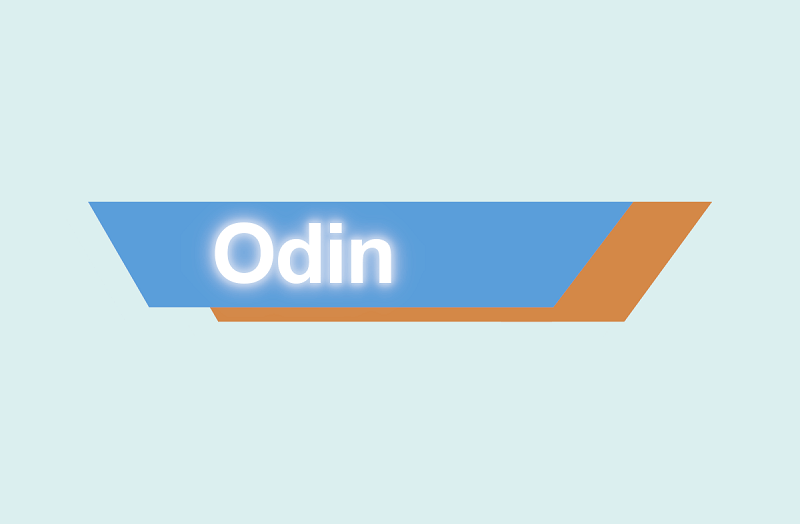
上記のすべてのソリューションを実行した後、 オーディンモードを終了する、Androidデバイスからのすべてのデータが消去される可能性があります。 そのため、これらのデータを取り戻すために使用できるAndroidデバイス回復ソフトウェアが必要になります。
そしてそれにより、当社はお客様のAndroidデバイスから失われたデータをすべて回復するために使用できる最も推奨され、最も適切なAndroidデータ回復ツールの1つです。 そしてそれは FoneDog Androidデータ復元ツール.
FoneDog Android Data Recoveryツールは、連絡先、メッセージ、通話履歴、写真、ビデオ、WhatsAppなど、Androidデバイスから失われたデータを回復するために使用できる効果的なソフトウェアの1つです。 また、ユーザーフレンドリーなインターフェイスであると同時に、安全に使用できるため、リカバリプロセス中に他のデータが失われないため、非常に使いやすいです。
それに伴い、FoneDog Android Data Recoveryツールの使用方法に関するクイックガイドがあります。

まず、FoneDogの公式WebサイトからFoneDog Android Data Recoveryツールをダウンロードしてから、コンピューターにインストールする必要があります。
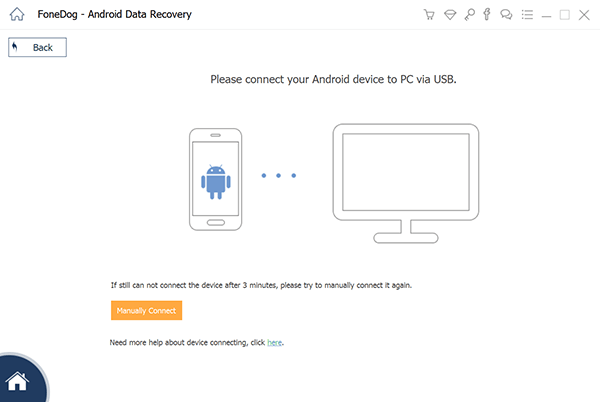
インストールプロセスが完了したら、コンピューターでプログラムを実行し、USBケーブルを使用してAndroidデバイスを接続します。 プログラムがAndroidデバイスを完全に検出するまで待ちます。
次に、AndroidデバイスでUSBデバッグをオンにする必要があります。 そして、それを使用して、Androidデバイスのバージョンに応じて行う方法を次に示します。
注:AndroidデバイスでUSBデバッグをオンにする場合、何も心配する必要はありません。 これは、プログラムがデバイスを完全に検出できるようにするためだけであるため、お客様が持っているデータと失われたデータを検出するためです。
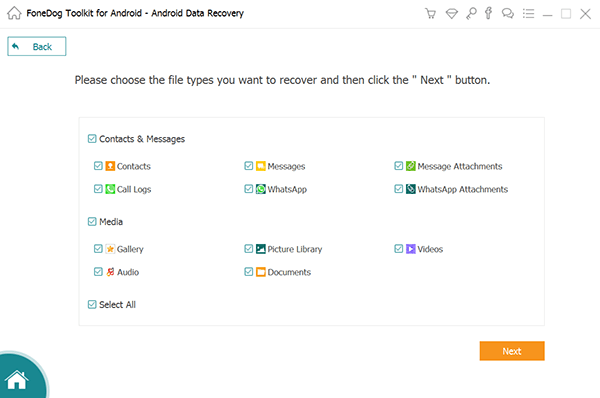
AndroidデバイスでUSBデバッグを既に有効にすると、FoneDog Android Data Recoveryツールは、回復をサポートできるすべてのファイルを表示できるようになります。 そこから、これらのファイルのどれをデータの回復に使用するかを選択できます。 完了したら、[次へ]ボタンをクリックして、データのスキャンプロセスを開始します。
スキャンプロセスが完了したら、Androidデバイスにあるすべてのデータ(失われたデータを含む)を画面に表示できるようになります。 したがって、そこから、お客様がしなければならないことは、お客様がお客様がお客様が回復するために正しいアイテムを持っていることを確実にするためにお客様が回復したいすべてのデータを選択してそれらをプレビューすることです。
それが完了したら、Androidデバイスから回復するすべての失われたデータを選択し、先に進み、単に[回復]ボタンをクリックします。 これを行うと、プログラムは、回復したいすべての失われたデータを取得することになります。 復元されたデータはすべて、コンピューターの特定のフォルダーに保存されます。 そのため、Androidデバイスで復元することができます。
FoneDog Android Data Recoveryツールは、すべてのAndroidデバイスと同様に、お持ちのすべてのコンピューターで使用できます。これは、このツールがすべてをサポートできるためです。
気づいたら オーディンモードから抜け出すことができる Samsungデバイスでの操作は非常に簡単です。 ただし、Odinモードを終了しようとしているときに特定のエラーに直面した場合、これは異なる方法になります。 ただし、このタイプのエラーを修正する方法はいくつかあるため、心配しないでください。 必要なのは、必要なすべてのプロセスが完了したら、オーディンモードから抜け出すために注意深くそれらに従うことです。
そしてお客様が持っている場合 お客様の重要なデータを失いました AndroidデバイスからFoneDog Android Data Recoveryツールを使用するのが最善のソリューションです。 回復したいデータをサポートでき、Androidデバイスから回復したいデータまたはファイルだけを自由に選択できるという点が優れています。
コメント
コメント
人気記事
/
面白いDULL
/
SIMPLE難しい
ありがとうございました! ここにあなたの選択があります:
Excellent
評価: 4.8 / 5 (に基づく 81 評価数)